メタマスクの作成方法やリカバリーフレーズ、インポートなど難しくて分からない、そんな方は必見です!
メタマスクはイーサリアム系の仮想通貨を保管できるウォレットです。言い換えると仮想通貨のお財布のような物です
登録が無料で、取引時のガス代(手数料)を自分で設定することができ、保有しているトークンを別の通貨に交換するスワップ機能があります
まだウォレットを持っていない方、仮想通貨を始めようと思っている方にとてもお勧めです
仮想通貨取引所コインチェックの登録がまだの人はこちらからどうぞ
コインチェックでの日本円の入出金がわからないかたは下の記事をどうぞ
こちらの記事はスマホアプリでの作成方法です。ブラウザ版はこちら
メタマスク アカウント作成方法
注意事項
この後に出てくる「シークレットリカバリーフレーズ(12個の英単語)」や「秘密鍵」は絶対に誰にも教えず、忘れないようにして下さい
これらを他人に知られると仮想通貨が盗まれたり、取り出すことができなくなります
シークレットリカバリーフレーズや秘密鍵はオフラインで大切に保管するのをお勧めします
シークレットリカバリーフレーズ:メタマスクの復元に使用
秘密鍵:アカウントのインポートに使用(アカウントを紐付けする)
「復元」や「アカウントのインポート」って何?!という人もいると思うので簡単に説明します
「復元」は、デバイスが変わった場合や、メタマスクのアプリを削除した際は、リカバリーフレーズを使って復元が必要です
シークレットリカバリーフレーズを忘れてしまうと復元ができません
「インポート」はメタマスクに他のウォレットをインポート(紐付け)ができます(その逆もできます)
インポートよって、他のウォレットアプリで管理している仮想通貨をメタマスクでも管理、取引ができるようになります
イメージはこんな感じです↓
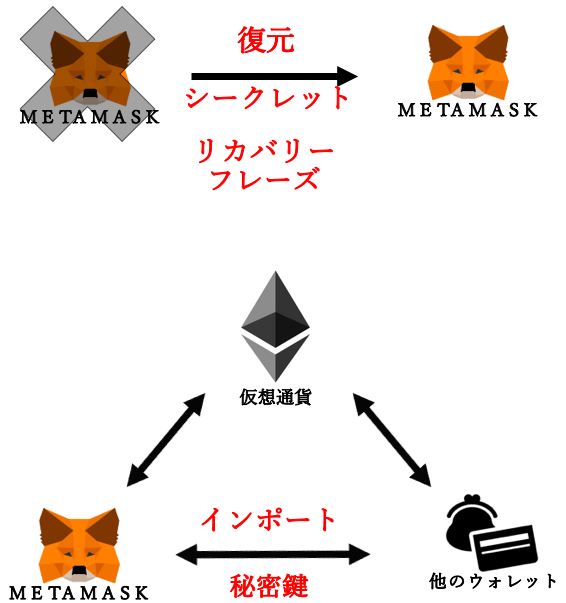
メタマスク アカウント作成

アプリをダンロードし、「開始」をタッチ
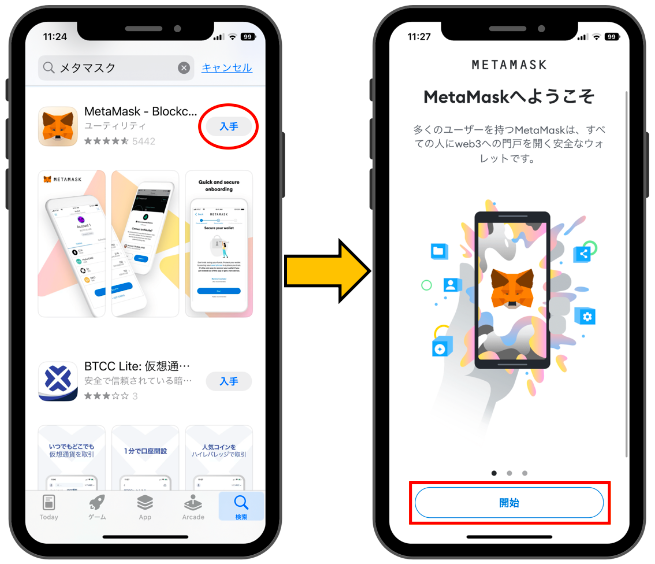

「新規ウォレットを作成」をタッチし、注意事項を確認します
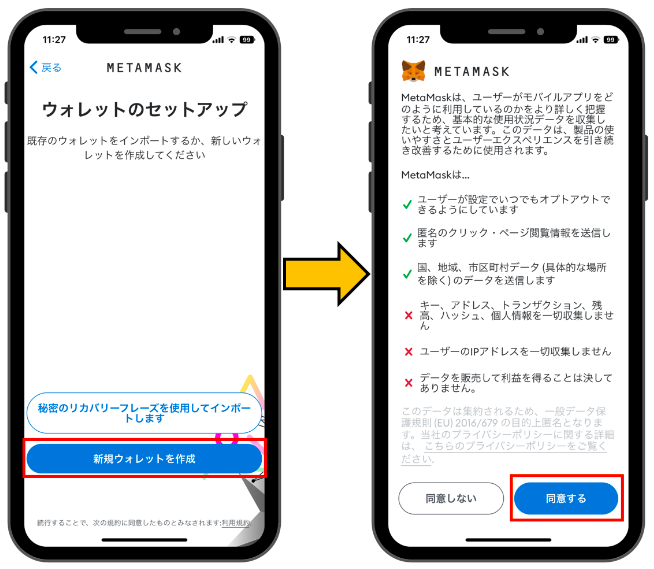

登録するパスワードと☑️を入れて「パスワード作成」をタッチ
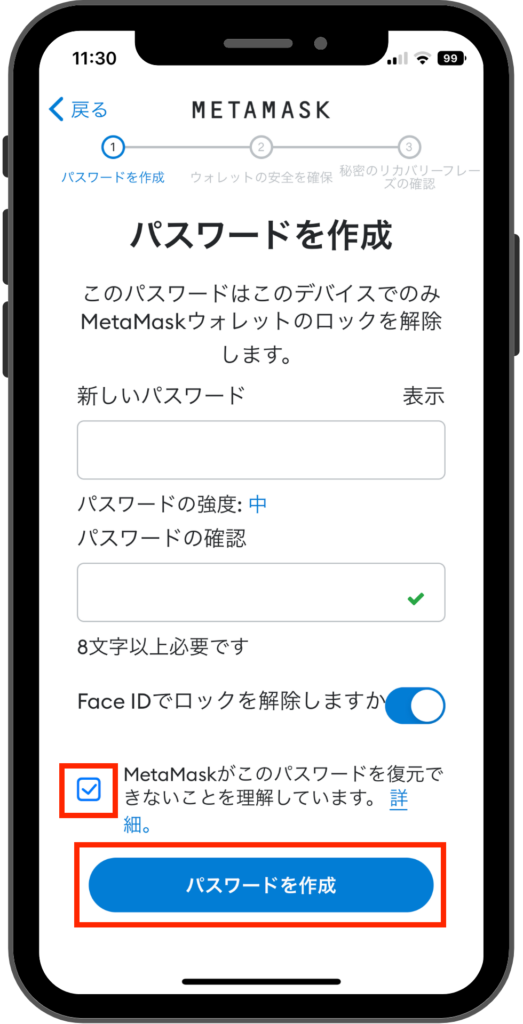

ここから「リカバリーフレーズ」の確認に入ります
リカバリフレーズは再発行できず、忘れてしまうと2度とウォレットを復元できなくなってしまいます
リカバリーフレーズは他人に知られるとウォレットを盗まれてしまいます
誰にも教えず、紙などに書き留めてオフラインで大切に保管して下さい

説明動画を見て「開始」をタッチした後、注意事項を確認し再度「開始」をタッチ
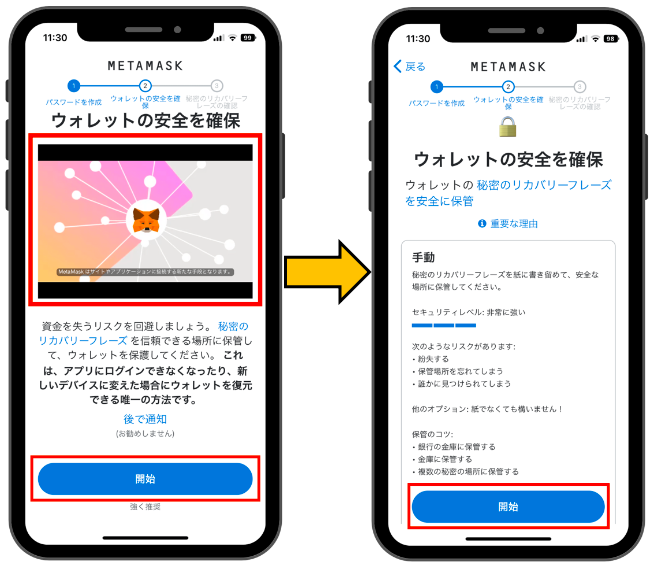

「表示」をタッチするとリカバリフレーズが表示されます

単語の順番とスペルを間違えないようにして紙などに書き留めた後「続行」をタッチ
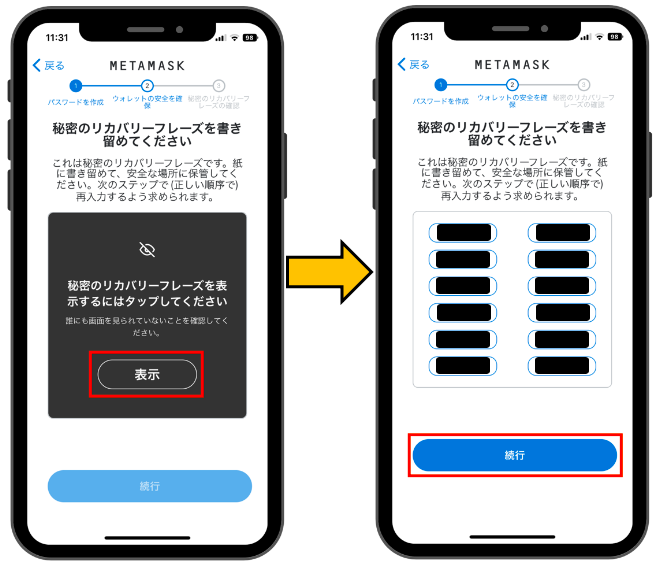

先ほどの順番通りにリカバリーフレーズを入力し「完了」をタッチするとアカウント作成完了です
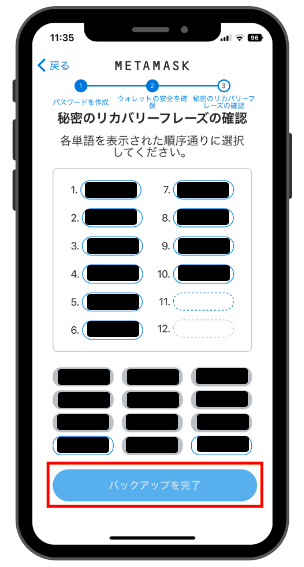

アカウント作成完了画面では「ヒントを残しますか?」と出てきます

書き留めた紙を保管した場所などを書いておくと良いと思います
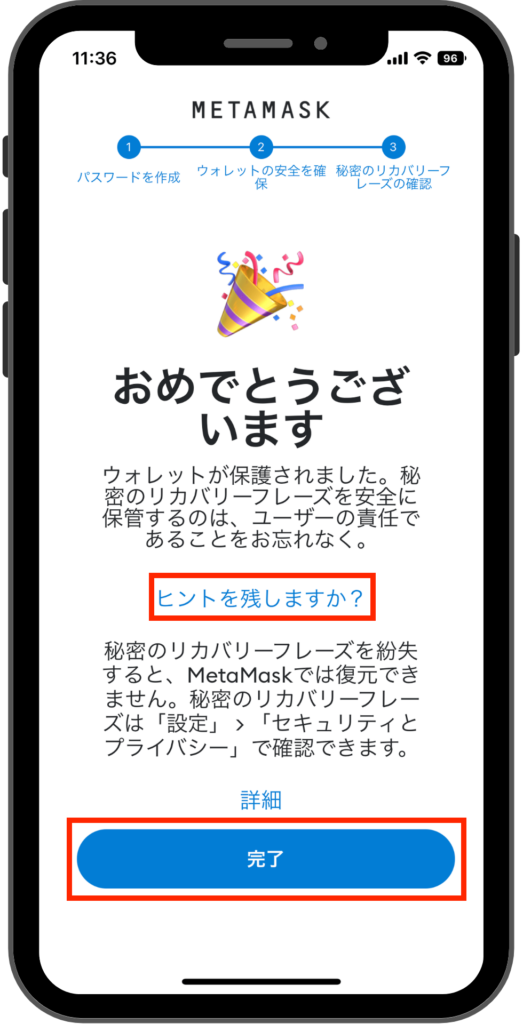
アカウントのエクスポートとインポート
メタマスクのエクスポート方法(秘密鍵の表示)

アプリのホーム左上の「メニュー」をタッチ
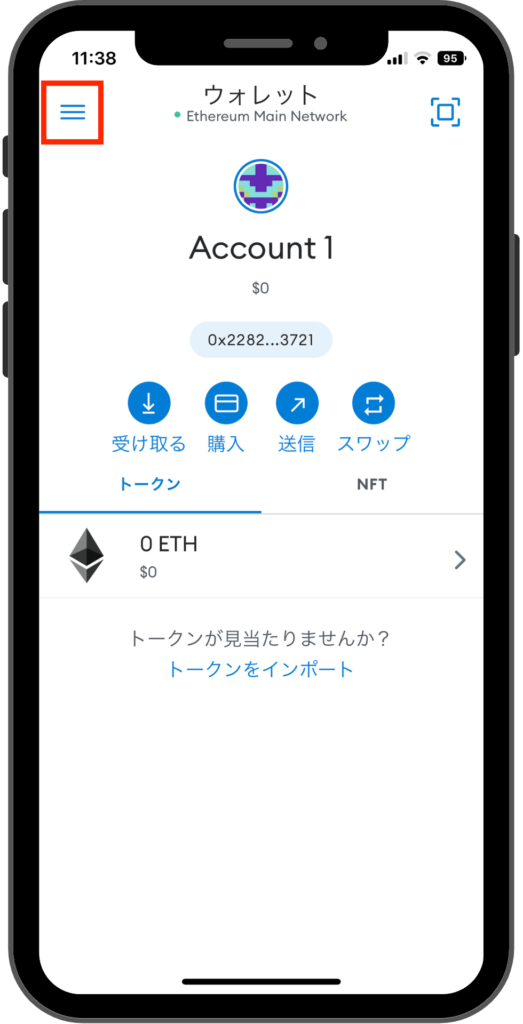

「設定」→「セキュリティとプライバシー」をタッチ
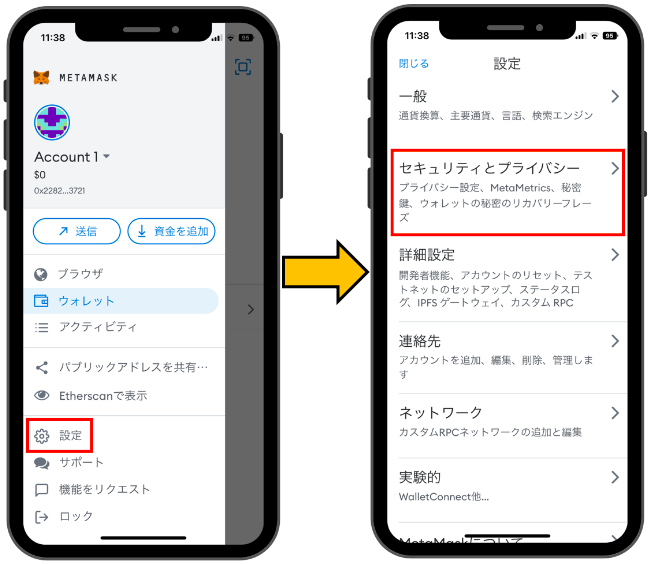

「秘密鍵を表示」をタッチし、メタマスクのパスワードを入力
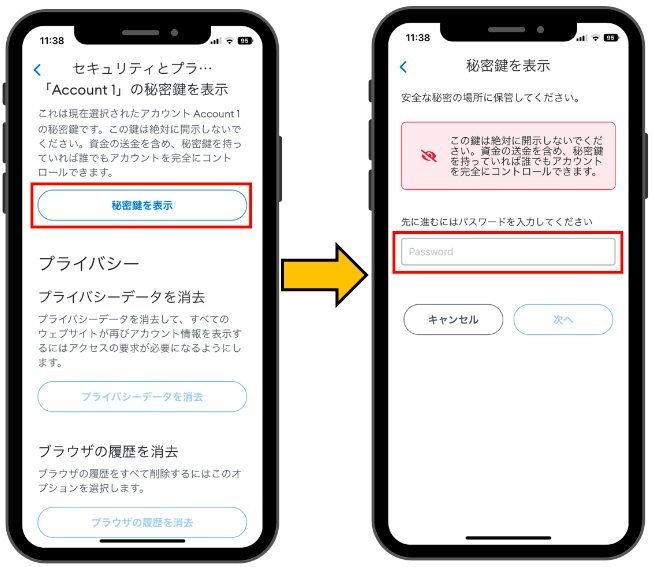

「長押しボタン」を長押しすると、秘密鍵が表示されるのでコピーします

QRコード表示も可能です
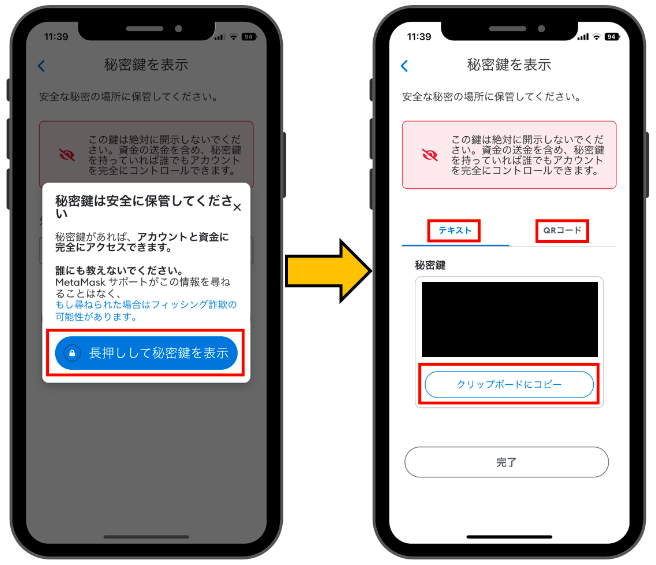

秘密鍵をエクスポートできました
メタマスクにインポートする方法

アプリのホーム左上の「メニュー」をタッチし「アカウント」をタッチ
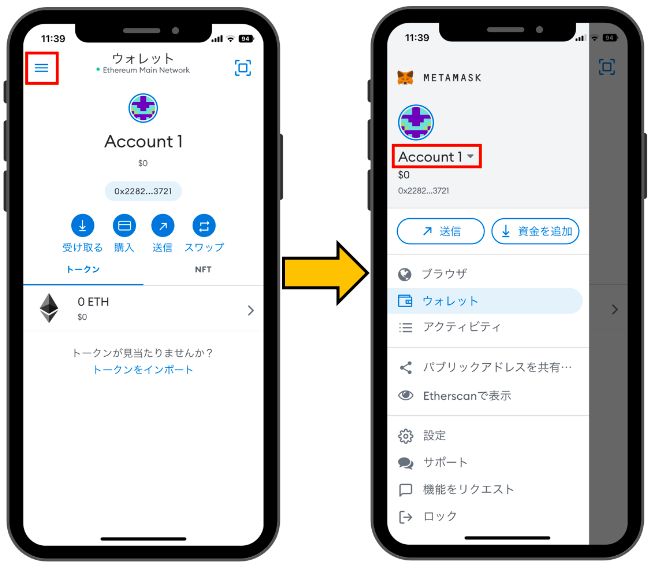

「アカウントをインポート」をタッチ
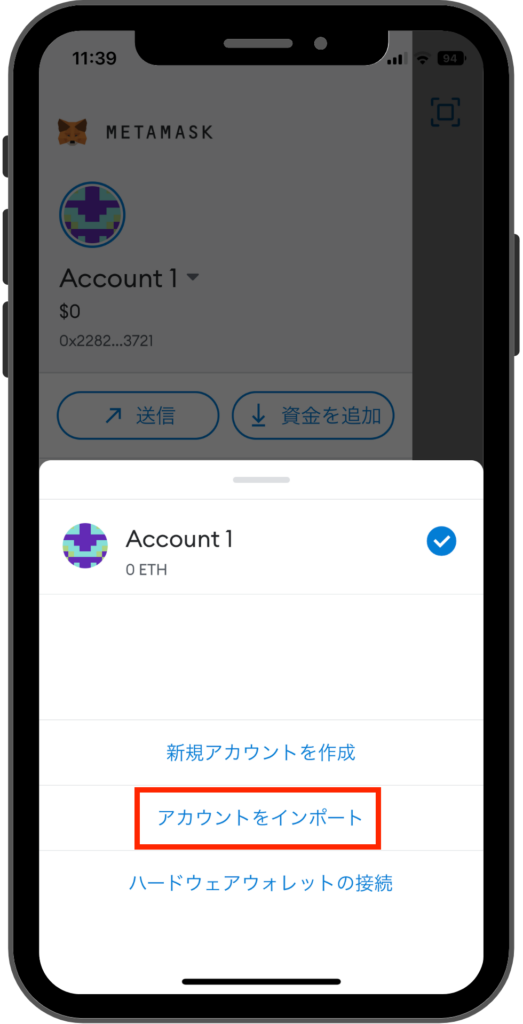

エクスポートした秘密鍵を入力し、「インポート」をタッチすると完了です
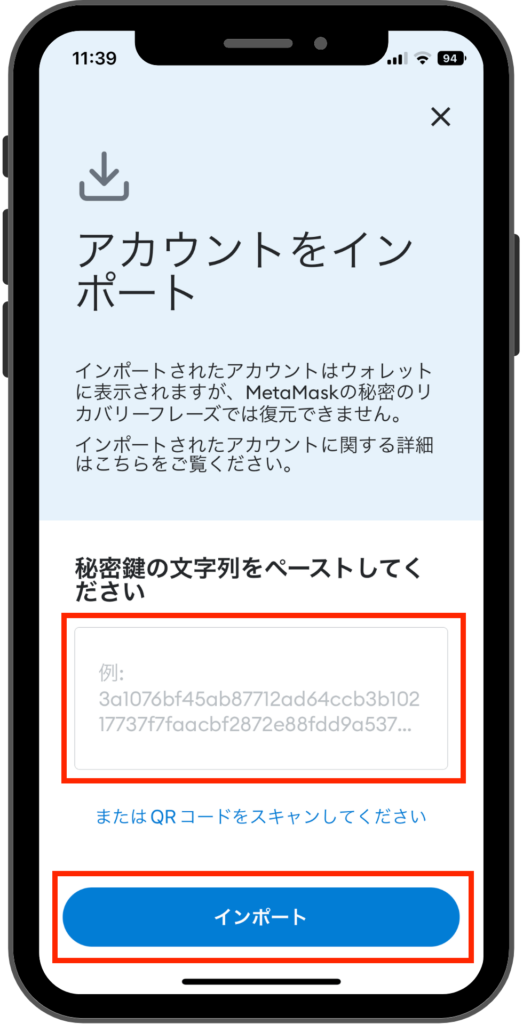

インポートしたアカウントは「インポート」と表示されます
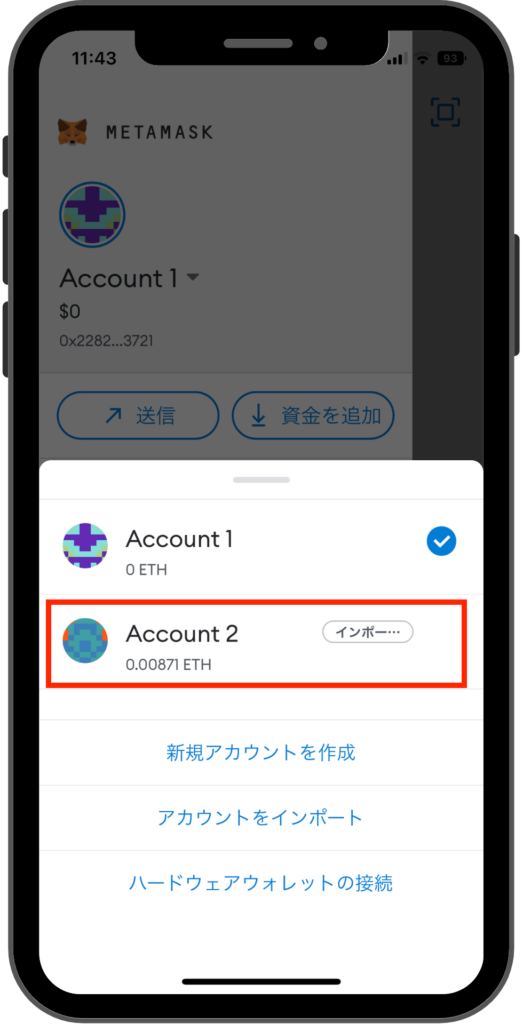
シークレットリカバリーフレーズの確認方法

アプリのホーム左上の「メニュー」をタッチし、「設定」をタッチ
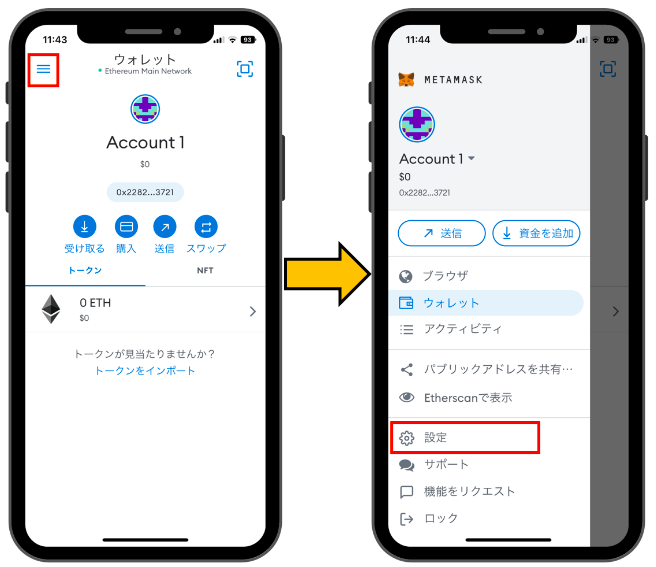

「セキュリティとプライバシー」をタッチ
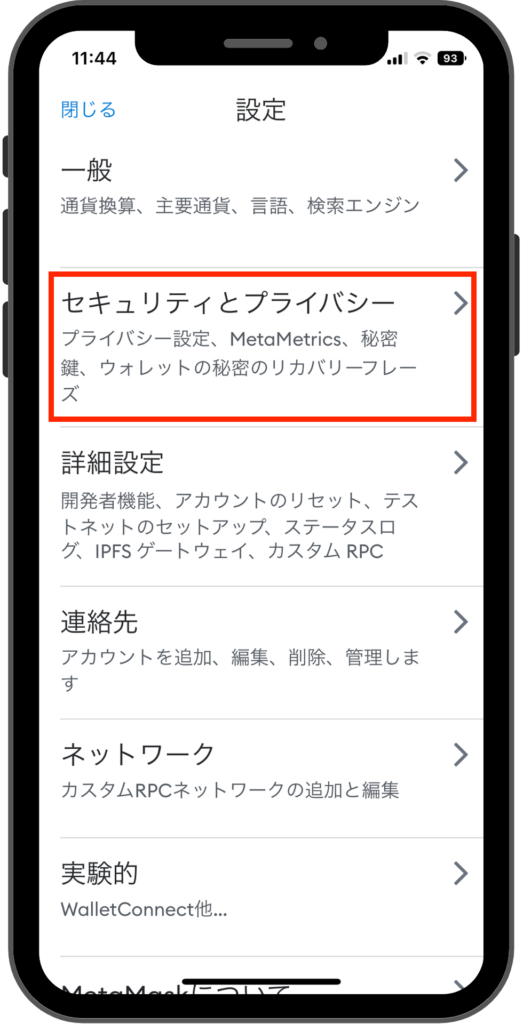

「秘密のリカバリーフレーズを表示」をタッチ
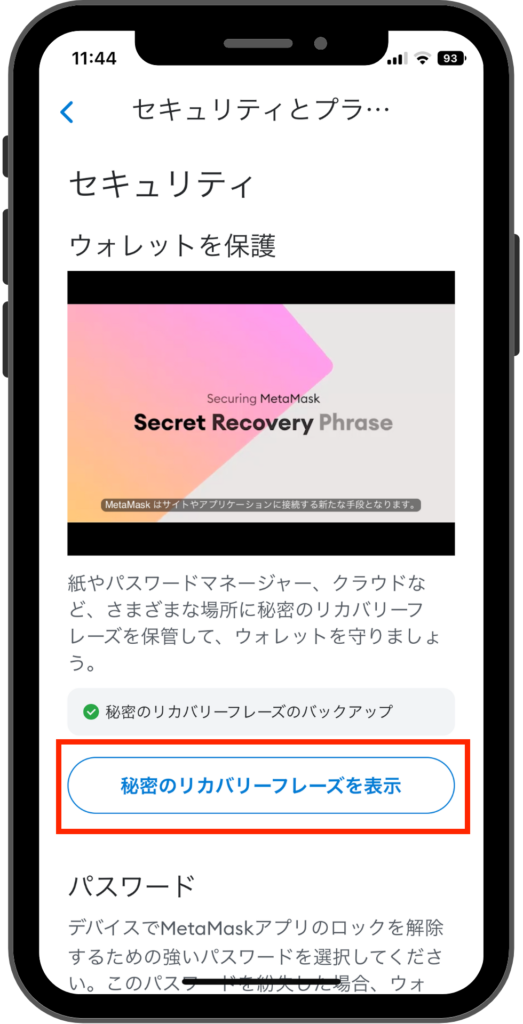

メタマスクのパスワードを入力するとリカバリーフレーズが表示されます
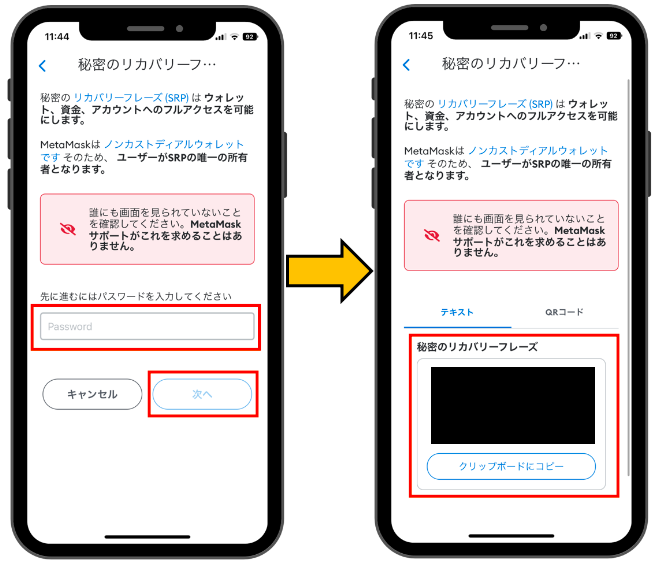
メタマスクの復元
復元した場合でも、最初からあるメインアカウント以外の、インポートしたアカウントは復元できませんので注意して下さい

メタマスクのアプリをダンロードします

ウォレット作成画面で「秘密のリカバリーフレーズを使用してインポート」をタッチ
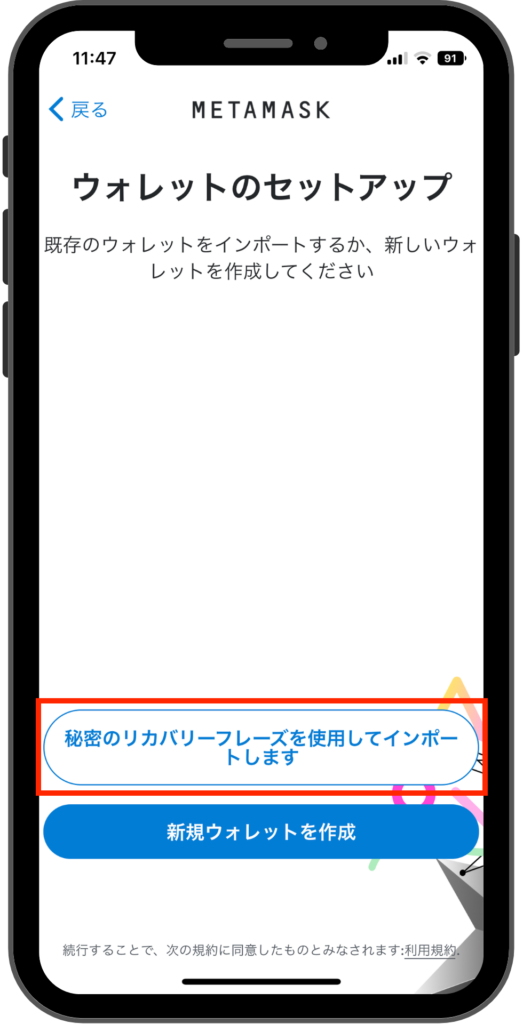

「秘密のリカバリーフレーズ」欄に12個の単語を入力、またはQRコードを読み取ります

単語を入力する際は、単語と単語に間に半角スペースを入れて下さい
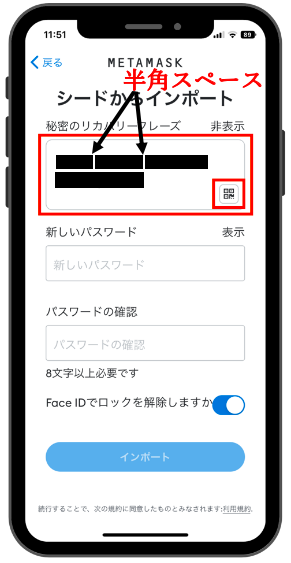

「新しいパスワード」を入力し「インポート」をタッチすると復元が完了します
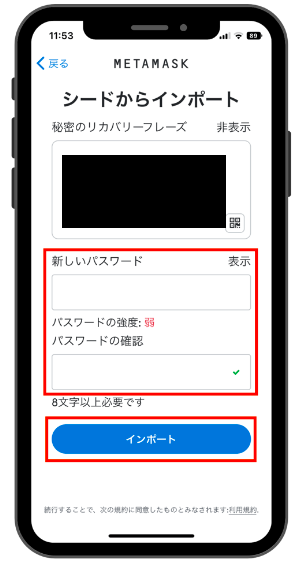
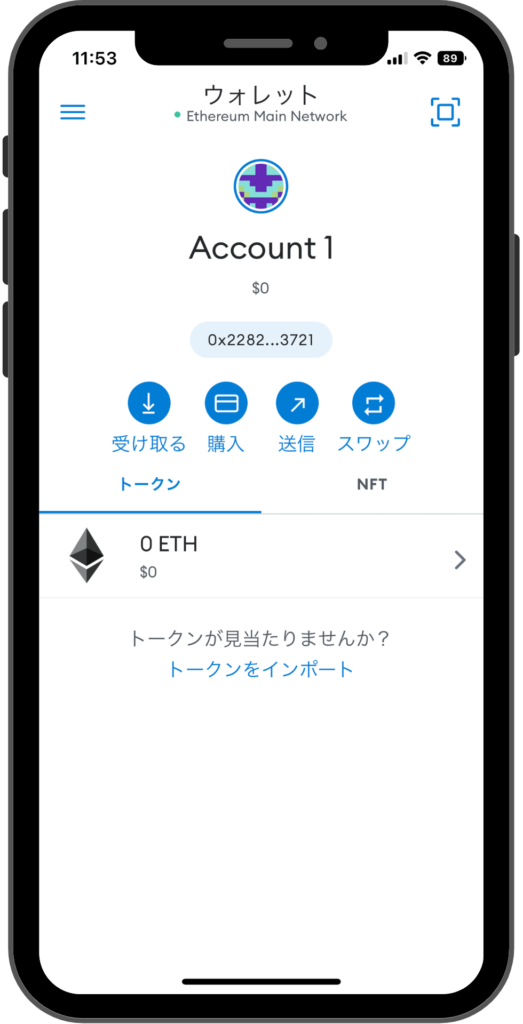
アカウントの作成、インポートや復元について理解はできましたか?
実際にメタマスクを使ってDeFiやNFTマーケットを利用してみましょう
まだ仮想通貨取引所など開設していない方は一番使いやすいコインチェックのリンクを貼っておきますのでどうぞ


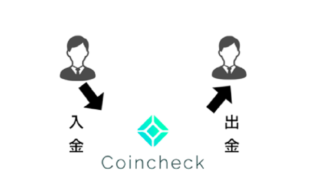
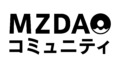

コメント